添加MaxCompute数据源用于连通阿里云MaxCompute数据库与Quick BI,连接成功后,您可以在Quick BI上进行数据的分析与展示。Quick BI支持以公网连接阿里云MaxCompute,本文为您介绍如何添加阿里云MaxCompute数据源。
前提条件
已创建阿里云MaxCompute项目,请参见创建MaxCompute项目。
使用限制
支持1.0、2.0版本。
背景信息
如果您使用的是阿里云MaxCompute数据仓库,在对接Quick BI进行数据分析时,可以添加MaxCompute云数据源,MaxCompute的详情请参见什么是MaxCompute。
使用限制
仅支持空间管理员和开发者的账号添加数据源。
操作步骤
登录Quick BI控制台。
按照下图指引添加数据源
从创建数据源入口进入创建数据源界面。
选择Alibaba MaxCompute数据源。
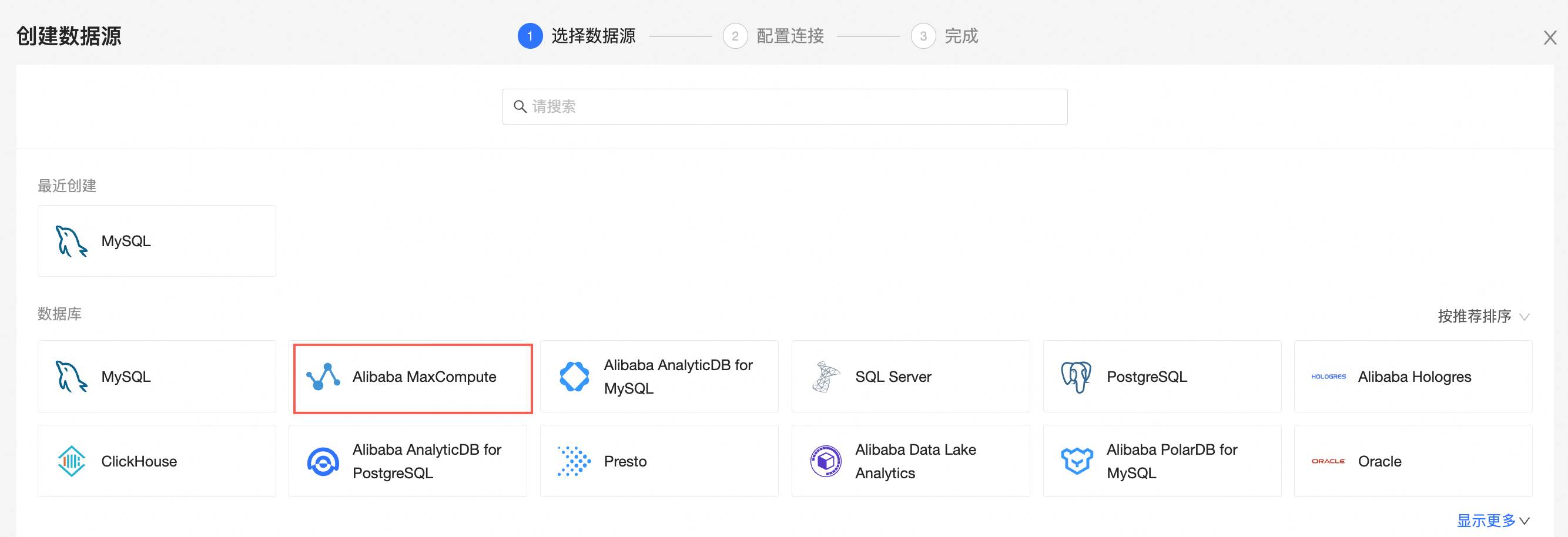
在配置连接对话框,完成以下配置。
名称
描述
显示名称
数据源配置列表的显示名称。
请输入规范的名称,不要使用特殊字符,前后不能包含空格。
数据库地址
连接MaxCompute项目的URL,外网或经典网络,推荐采用经典网络连接(如网络不通,需关闭白名单限制),提升连接速度,并避免在外网访问中可能产生的额外费用。
请根据Project所在地域选择对应的经典网络Endpoint(地域请登录点击左上角查看),例如中国--华东1(杭州)对应经典网络Endpoint为http://service.cn-hangzhou.maxcompute.aliyun-inc.com/api 。
项目名称
目标MaxCompute项目的名称。
请登录MaxCompute控制台,左上角切换地域后,即可在项目管理页签查看到具体的MaxCompute项目名称。
AccessKey ID和AccessKey Secret
具备目标MaxCompute项目访问权限的AccessKey ID和AccessKey Secret。
请确保该账号拥有项目的Createlnstance、List和表的Desc权限;若需要上传文件,还需要拥有项目的CreateTable、Write权限。 请登录RAM访问控制台,获取AccessKey ID和AccessKey Secret。
MaxCompute查询加速
查询加速功能开关。
如果您需要启用查询加速功能,选中该项即可。更多查询加速功能信息,请参见查询加速。
开启上传文件入口
开启后支持上传文件。
初始化SQL
每次数据源连接后初始化执行的SQL语句,只允许SET语句,语句之间以分号分割。
单击连接测试,进行数据源连通性测试。
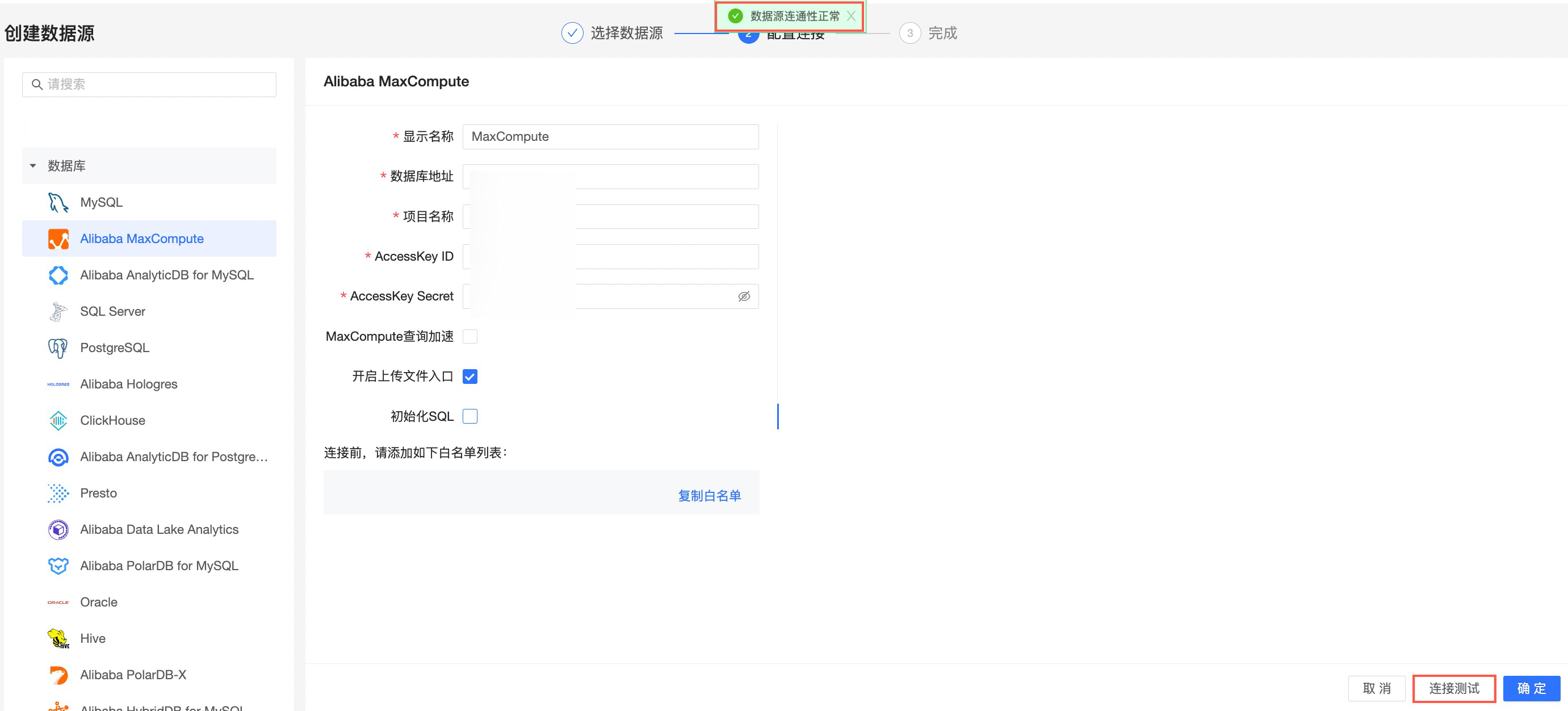
测试成功后,单击确定,完成数据源的添加。
此时您可以在数据源列表中,看到您创建的数据源。
说明Quick BI添加MaxCompute云数据源,采用异步加载和更新的策略。如果您是第一次添加该数据源,需要等待1~5分钟完成数据同步。
后续步骤
创建数据源后,您还可以创建数据集并分析数据。